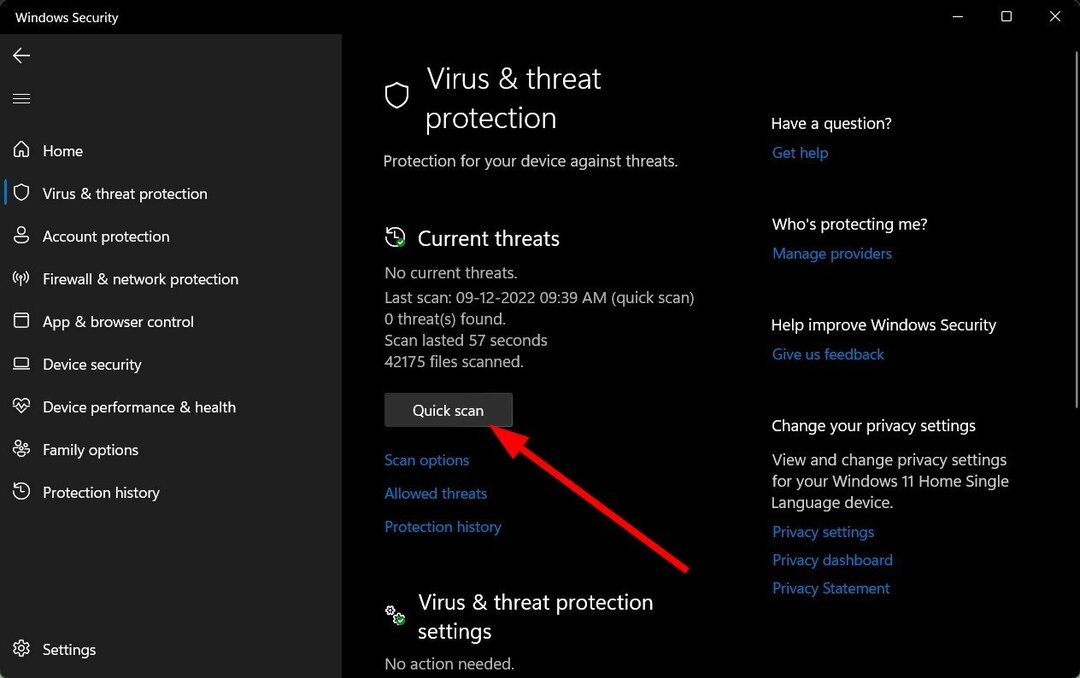Bir miktar sabit disk alanı boşaltmak en kolay geçici çözümdür
- Ekran Alıntısı Aracı video kayıt özelliği, hareketi yakalamanıza olanak tanıyan bir Windows 11 katılımcısıdır.
- Kullanıcılar Ekran Alıntısı Aracı'nı kullanarak video kaydedemediklerini bildirdi, biz de bu sorunu çözmenin yollarını araştırdık.
- Kayıt özelliğini nasıl geri yükleyeceğinizi öğrenmek için okumaya devam edin.
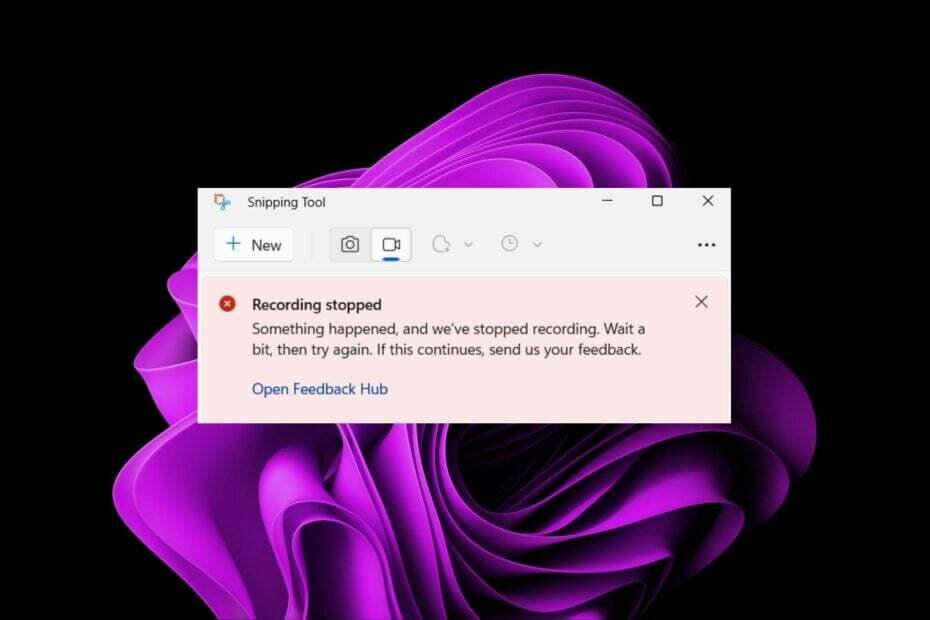
Windows 11'deki Ekran Alıntısı Aracı'nın arkasındaki konsept harika olsa da, ana işlevlerinden biri olan videoları kaydetmek gerçekten hayal kırıklığı yarattı.
Ekran kaydetme özelliği henüz nispeten yeni olduğundan arıza nedeniyle sert bir geçiş elde edebilir. Yine de gelin bu soruna bir göz atalım ve çözüm bulmaya çalışalım.
Peki neden Ekran Alıntısı Aracı video kaydı özellik çalışmıyor mu?
- Muhtemelen Windows 11'in en son sürümü yüklü değildir.
- Ekran Alıntısı Aracı bozulmuş olabilir veya bozuk.
- Antivirüsünüz gibi bir üçüncü taraf yazılımı, ekranınızı kaydetmesini engelliyor olabilir.
- Senin bilgisayarda yeterli RAM yok veya ekran kaydını saklamak için sabit disk alanı.
- Bilgisayarınızdaki bir virüs veya kötü amaçlı yazılım, programların çalışmasına müdahale ediyor.
Biraz karmaşık çözümleri denemeden önce aşağıdaki temel geçici çözümlerle başlayın:
- Gereksiz arka plan uygulamalarını ve işlemlerini kapatın.
- Güvenlik duvarınızın Ekran Alıntısı Aracını engelleyip engellemediğini kontrol edin koşmaktan.
- Disk Temizlemeyi Çalıştır Bilgisayarınızdaki disk alanını boşaltmak için.
- Güncellemeleri kontrol edin ve varsa sisteminizi kurup yeniden başlatın.
Yukarıdakilerden herhangi biri sorunu çözerse sonraki adımlara gerek yoktur, ancak işe yaramazsa aşağıdakileri deneyin:
1. Güvenlik duvarını/antivirüsü geçici olarak devre dışı bırakın
- I vur Başlangıç menüsü simge, yazın Windows Güvenliği arama çubuğuna tıklayın ve Açık.

- Tıklamak Güvenlik duvarı ve ağ koruması, sonra seç Genel ağ.

- Bul Microsoft Defender Güvenlik Duvarı ve kapatma düğmesini değiştirin.

Korumasız bir PC çalıştırmak iyi bir fikir olmadığından Güvenlik Duvarını açmayı unutmayın. Özellik, güvenlik duvarı devre dışı bırakıldığında çalışıyorsa, şunu deneyin: programın güvenlik duvarı üzerinden geçmesine izin vermek.
- Düzeltme: Windows 11'de Dosya Sistemi Hatası (-2147163901)
- Kontrol Paneli ve Ayarlar Uygulaması: Hangisini Kullanmalı?
2. Bilgisayarınızı kötü amaçlı yazılımlara karşı tarayın
- Tıkla Başlangıç menüsü simge, arama Windows Güvenliği, ve tıklayın Açık.

- Seçme Virüs ve tehdit koruması.

- Daha sonra tuşuna basın Hızlı tarama altında Güncel tehditler.

- Herhangi bir tehdit bulamazsanız, simgesine tıklayarak tam tarama gerçekleştirmeye devam edin. Tarama seçenekleri hemen aşağıda Hızlı tarama.

- Tıklamak Tam tarama, Daha sonra Şimdi Tara PC'nizde derin bir tarama gerçekleştirmek için.

- İşlemin bitmesini bekleyin ve sisteminizi yeniden başlatın.
Windows Defender bilgisayarınızdaki en son tehditleri algılayamayabileceğinden, güçlü bir sisteminizi her türlü dijital tehdide karşı korumak ve bunların sisteme zarar vermesini önlemek için antivirüs gelecek.
⇒ESET Internet Security'yi edinin
- I vur pencereler tuşuna basın ve tıklayın Ayarlar.

- Seçme Uygulamalar, sonra tıklayın Uygulamalar ve özellikler.

- Aramak Ekran alıntısı aracı, üç elips üzerine tıklayın ve Gelişmiş seçenekler.
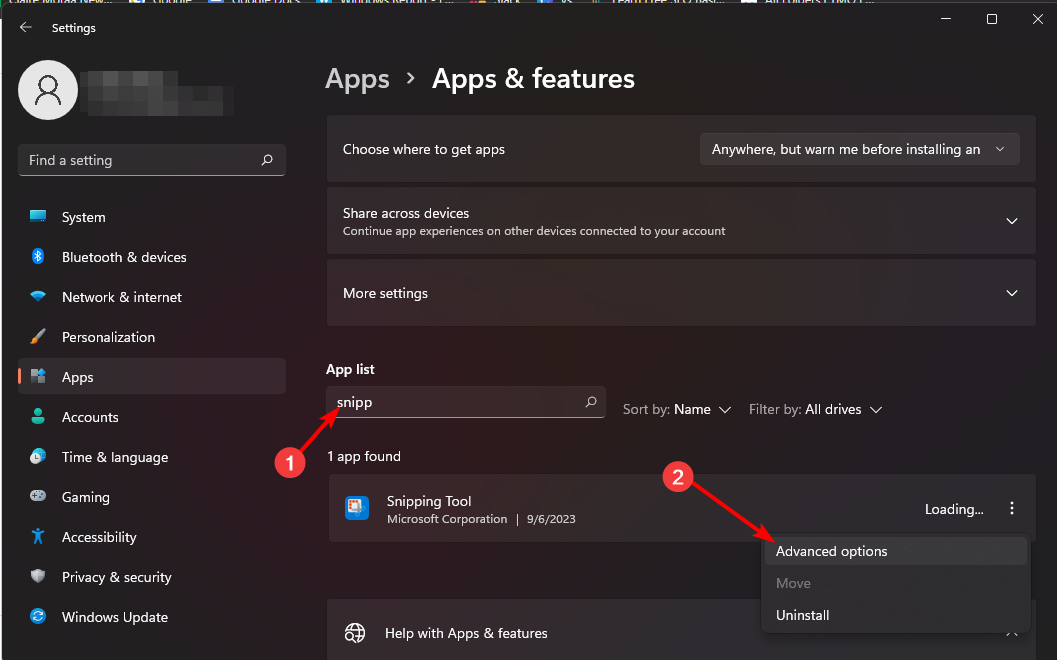
- Aşağı kaydırın ve tuşuna basın Tamirat düğme.
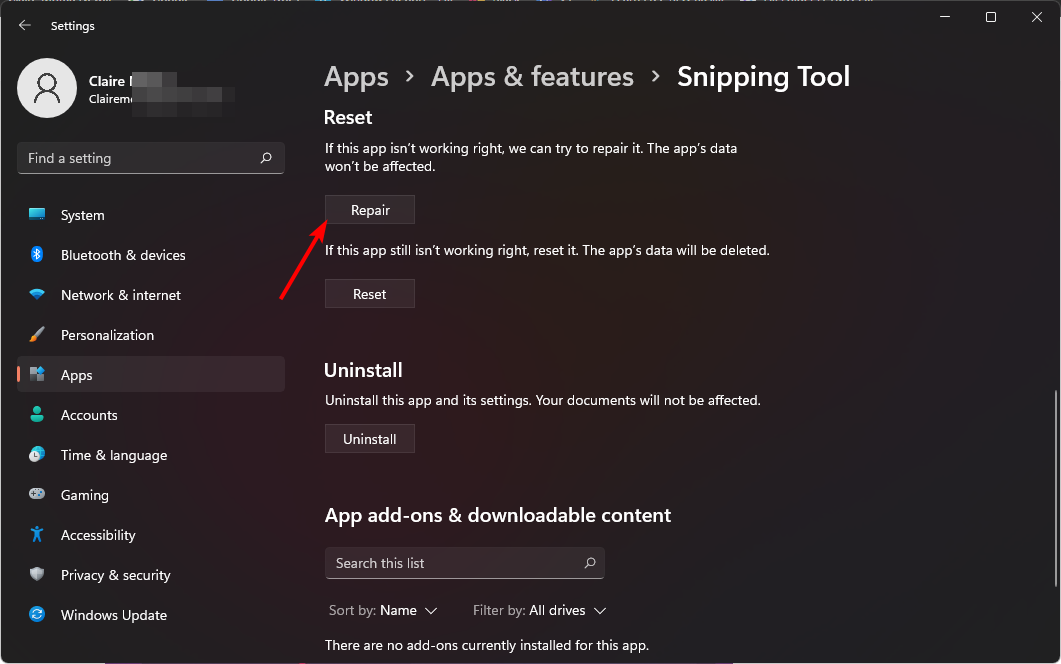
- Tekrar kaydetmeyi deneyin ve işe yaramazsa geri dönüp tuşuna basın. Sıfırla.
Yukarıdakilerin hiçbiri işe yaramazsa son çareniz şu olacaktır: Snipping Tool'u yeniden yükleyin. şunu unutma tüm yazılım kalıntı dosyalarını kaldırın bu, uygulamanın bozulmasına neden olmuş olabilir.
- Snagit – Daha geniş çeşitlilikte yakalama seçeneklerine sahiptir ve birden fazla işletim sistemini destekler.
- Screenpresso – Google Drive gibi üçüncü taraf uygulamalarla entegrasyonu destekleyen hafif program.
- PaylaşX – Özelleştirilebilir düzenleme seçenekleriyle kullanıcı dostu uygulama.
- Yeşil atış – Bu, onu geliştiriciler için en iyi seçim haline getiren açık kaynaklı bir uygulamadır.
- PicPick – Geniş bir özellik yelpazesine sahip bu taşınabilir, hafif, tam özellikli uygulama, onu en iyi hepsi bir arada Ekran Alıntısı Aracı alternatifi haline getiriyor.
Ne yazık ki, yukarıdaki adımların tümünü deneseniz bile Ekran Alıntısı Aracı'nı kullanarak video kaydedemezsiniz. Araç son derece kullanışlı olsa da, video kayıt özelliği en çok beğenilen özelliktir.
Bu gibi durumlarda bir alternatif yeterli olacaktır; bu nedenle yukarıdaki seçenekler işe yaramazsa, kapsamlı bir alternatif listemiz var. daha fazla Ekran Alıntısı Aracı alternatifi.
Bu makalenin video özelliğiyle sorun yaşayan herkese bir çözüm sunacağını umuyoruz. Bahsetmeye değer olduğunu düşündüğünüz çözüm(ler) varsa, lütfen bunları aşağıdaki kutuya bırakmaktan çekinmeyin.